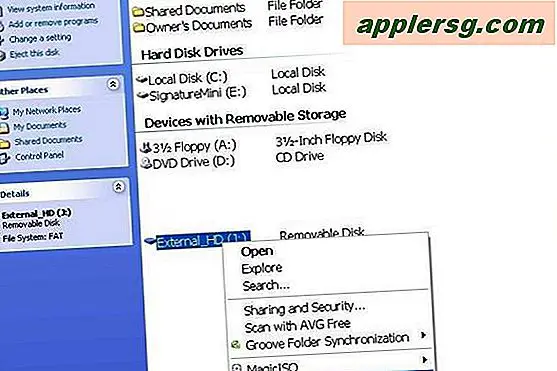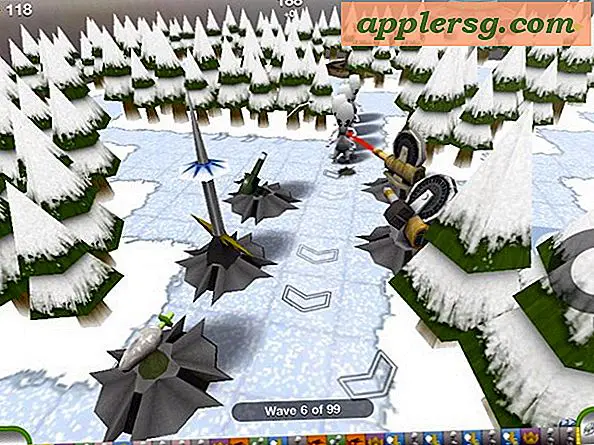วิธีหยุดเล่นวิดีโอแบบเล่นอัตโนมัติใน Chrome

คุณเคยสงสัยไหมว่าจะหยุดเล่นอัตโนมัติใน Chrome ได้อย่างไร? คุณไม่ได้เป็นคนเดียวเนื่องจากผู้ใช้ส่วนใหญ่พิจารณาการเล่นอัตโนมัติกับวิดีโอและเล่นเพลงแบบอัตโนมัติบนเว็บเพื่อสร้างความรำคาญ ข่าวดีก็คือเมื่อมีการตั้งค่าการตั้งค่าความลับเล็กน้อยคุณสามารถปิดใช้งานการเล่นอัตโนมัติและวิดีโออัตโนมัติใน Chrome สำหรับ Mac, Windows, Linux, Chrome OS และ Android ได้อย่างง่ายดาย
คำแนะนำด้านล่างนี้จะแสดงวิธีการปิดใช้งานการเล่นเพลงและวิดีโอแบบอัตโนมัติในเว็บเบราเซอร์ Google Chrome การทำเช่นนี้ไม่ได้เป็นการปิดบังแท็บหรือหน้าต่างเบราเซอร์ใน Chrome ที่กำลังเล่นเสียงหรือวิดีโอเนื่องจากเป็นการป้องกันมิให้แท็บเบราว์เซอร์ Chrome หรือหน้าต่างใด ๆ เริ่มเล่นสื่ออย่างแรก เมื่อเปิดใช้งานคุณต้องเริ่มเล่นเสียงหรือวิดีโอด้วยตัวเองใน Google Chrome กิจกรรมการเล่นอัตโนมัติทั้งหมดจะสิ้นสุดลง
วิธีหยุดเล่นวิดีโอและเสียงเล่นอัตโนมัติทั้งหมดใน Chrome
การทำงานนี้เหมือนกันเพื่อยุติการเล่นวิดีโอและเสียงอัตโนมัติด้วย Google Chrome สำหรับทุกระบบปฏิบัติการที่เบราเซอร์ใช้งานได้และบางทีสิ่งที่ดีที่สุดเกี่ยวกับเรื่องนี้ก็คือคุณไม่จำเป็นต้องติดตั้งปลั๊กอินหรือส่วนขยายเนื่องจากความสามารถนี้มีอยู่ใน Chrome นี่คือสิ่งที่คุณต้องทำ:
- เปิด Chrome หรือ Chrome Canary หากยังไม่เสร็จสิ้น
- ไปที่ "chrome: // flags" ในแถบ URL และกด Return / Enter
- ในช่องค้นหาที่ด้านบนให้พิมพ์ "เล่นอัตโนมัติ"
- มองหา "นโยบายการเล่นอัตโนมัติ" และดึงเมนูย่อยจากนั้นเลือก "เปิดใช้งานเอกสารผู้ใช้"
- เปิดใช้ Chrome อีกครั้งเพื่อให้การตั้งค่ามีผล


คุณสามารถทดสอบได้ทันทีโดยไปที่หน้าเว็บใดก็ได้ที่ทำให้วิดีโอหรือเสียงเล่นอัตโนมัติเช่นบทความวิดีโอบลูมเบิร์กหรือ YouTube
วิดีโอหรือเสียงทั้งหมดนี้ต้องการให้คุณคลิกที่วิดีโอก่อนที่จะเล่น (ดังนั้นการเปิดใช้งานของผู้ใช้จึงจำเป็น) ไม่มีอะไรจะเล่นอัตโนมัติโดยที่คุณไม่อนุญาตให้เล่นในตอนแรก
การพูดจาก YouTube คุณสามารถปิดการเล่นอัตโนมัติในวิดีโอ Youtube ได้หากต้องการทำแบบนั้นโดยเฉพาะแทนที่จะปิดการเล่นอัตโนมัติทั้งหมดในเว็บเบราเซอร์ทั้งหมด
ฉันจะเปิดใช้งานวิดีโอและเสียงเล่นอัตโนมัติของ Chrome ได้อย่างไร
หากคุณคิดว่าคุณพลาดเสียงและวิดีโอแบบเล่นอัตโนมัติและต้องการเล่นเพลงแบบอัตโนมัติและเล่นเพลงแบบอัตโนมัติใน Chrome อีกครั้งก็ทำได้ง่ายๆเช่นกัน:
- กลับมาที่เบราว์เซอร์ Chrome ไปที่ chrome: // flags / # autoplay-policy
- เลือก "Default" เป็นตัวเลือกจากเมนูย่อยแบบเลื่อนลง
- เปิด Chrome อีกครั้ง
เมื่อแอปพลิเคชัน relaunches การเล่นอัตโนมัติจะกลับมาเป็นอีกครั้งสำหรับเว็บวิดีโอและเสียงเว็บ
วิธีนี้ใช้ได้เฉพาะกับเว็บเบราเซอร์ Chrome เท่านั้นไม่ใช่เฉพาะบน Mac หรือ Windows PC เท่านั้น แต่ใช้กับแพลตฟอร์ม Chrome ทั้งหมด อย่าลืมว่าคุณสามารถปิดใช้งานการเล่นอัตโนมัติใน Safari บน Mac หรือหยุดเล่นอัตโนมัติใน Safari เวอร์ชันก่อนหน้าที่สร้างขึ้นบน Mac ได้หากคุณเป็นผู้ใช้ Safari ด้วยเช่นกัน
วิดีโอและเสียงเล่นอัตโนมัติมักเป็นที่เข้าใจผิดและไม่ค่อยได้รับความนิยมเราจึงได้กล่าวถึงหัวข้อนี้หลายครั้งสำหรับแอปพลิเคชันต่างๆรวมทั้งวิธีหยุดเล่นเพลงผ่านทาง Bluetooth จาก iPhone โดยอัตโนมัติหยุดเล่นอัตโนมัติใน App Store, Facebook, Twitter และอื่น ๆ อีกวิธีหนึ่งสำหรับผู้ใช้ iOS Safari คือการใช้โปรแกรมป้องกันเนื้อหาบน iPhone และ iPad ซึ่งจะหยุดการเล่นสื่อและโฆษณาโดยอัตโนมัติหากคุณใช้ตัวบล็อกแบบก้าวร้าว แต่ถ้าคุณไปเส้นทางนั้นโปรดจำไว้ว่าควรอนุญาตเว็บไซต์ที่คุณชอบและ ต้องการสนับสนุนเช่นเดียวกับเรา
ข้อดีประการหนึ่งในการปิดกั้นการเล่นอัตโนมัติใน Chrome คือคุณจะพบว่าเว็บเบราเซอร์อาจใช้ทรัพยากรระบบน้อยลงและคุณจะไม่ต้องล่าแท็บทำให้มีเสียงรบกวนและปิดเสียงแท็บเบื้องหลังหรือหน้าต่างที่กำลังสร้างเสียงจากวิดีโอหรือเสียง ฝัง.